潘哒是一款非常有趣的漫画拼图软件,生活中经常会遇到一些需要上传头像的地方,那么我们如何上传一张独特个性的头像呢?不是每个人都会画画,想要自己创造一张个性的图片,那你可以使用潘哒这款软件,简简单单,动动手指就能拼出个性的图片,不会画?就拼~呗!用个性来分享美丽的心情。
潘哒电脑版安装说明
第一步:首先下载潘哒,下载解压后的文件为apk格式。
第二步:然后你需要下载安装安卓模拟器BlueStacks,详情点击:[ 安卓模拟器bluestacks安装使用图文教程 ]
第三步:直接点开你电脑上保存的.apk文件,以潘哒为例,点开“panda_qqtn.apk”如下图,稍等一会儿,等应用加载完毕。

第四步:成功后,打开安卓模拟器BlueStacks,如下图中所示,点图标,就可以电脑上运行《潘哒》这款应用啦!


潘哒电脑版如何拼出你的第一幅作品?
第一步,点击拼搭按钮进入拼搭主界面
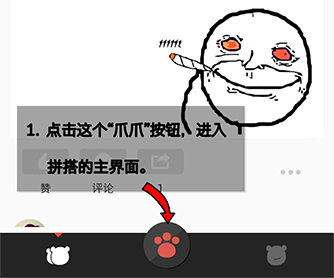
第二步,主界面,初次进入时,会先解压默认的素材包,稍等片刻就好!主界面介绍:
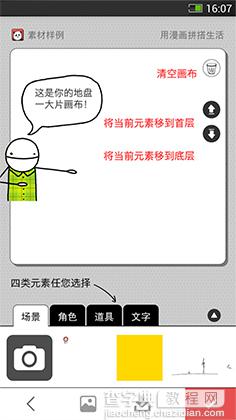
第三步,点击喜欢的元素就会出现在画布上,可以进行翻转、放大缩小、旋转、删除、移动等等操作。
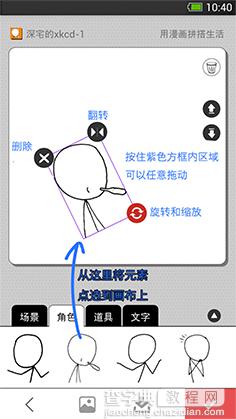


第四步,有了满意的拼搭后,点击发布作品的按钮,进入发布界面,在图片描述中输入简短文字介绍(可以忽略),点击“发布
作品”,一幅充满你无限创意的拼搭就诞生了!
潘哒电脑版使用帮助
1、元素选择区域介绍:
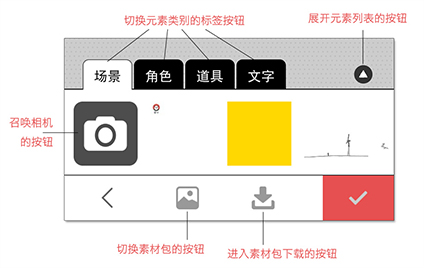

2、如何下载素材包?
点击上图下载素材包的按钮,进入素材包列表,不断更新的素材包你总会有喜欢的。
如下图:
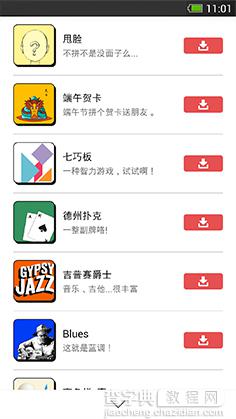
3、如何切换素材包?
点击上图切换素材包的按钮,弹出素材包选择界面
如下图:
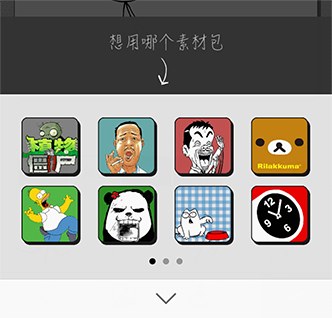
下载的素材包全在这里了,想用哪个就戳它吧。
如何删除已经下载的素材包?
长按素材包的图标会出现删除界面,点击图标上出现的删除按钮,即可删除素材包,点击“完成”按钮,回到素材包选择界面。
如下图:
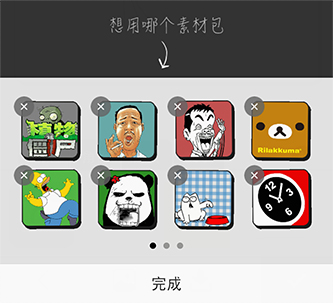
4、相机界面说明:
点击相机召唤按钮后,潘哒可以调用手机的相机拍照或导入图片。
如下图:
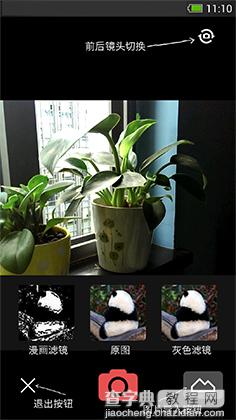
如何输入文字:
点击“文字”元素类别标签,进入“文字”元素列表。
如下图:
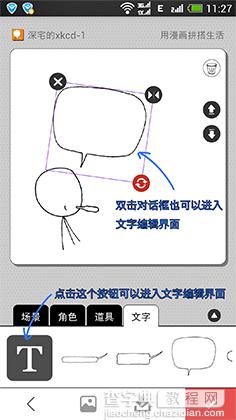
进入文字编辑界:
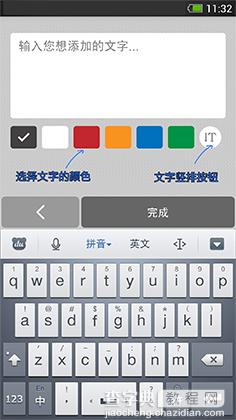
【潘哒电脑版教你如何拼出你的第一幅作品】相关文章:
